Organisaation brändin käyttäminen Copilotilla PowerPointissa
Kopiointi toimii erinomaisesti tyhjästä luotujen esitysten ja Microsoft-mallien kanssa. Nyt voit kuitenkin käyttää PowerPointin Copilot-sovellusta myös yritysmallien kanssa. Käyttämällä Copilotia yrityksen mallien kanssa voit luoda organisaatiollesi räätälöityjä esityksiä.
Organisaatiosi mallit ovat tietyssä kansiossa. Kun pääset sinne, voit selata käytettävissä olevia merkkimalleja ja valita esityksellesi sopivan mallin. Lisätietoja niiden löytämisestä on artikkelissa Organisaation mallien käyttäminen PowerPointissa.
Saat parhaat tulokset Copilotilla noudattamalla alla olevia ohjeita. Saatat tarvita apua mallien luojilta ja IT-järjestelmänvalvojalta yrityksen mallien muokkaamiseen ja niiden julkaisemiseen Organisaatioresurssikirjastossa (OAL).
Aloita brändimallista
Voit käyttää mallina mitä tahansa PowerPoint-esitystä tai -mallitiedostoa yrityksen brändin kanssa. Voit luoda uuden esityksen yritysmallista tai tallentaa kopion esityksestä yrityksen brändin kanssa uuden esityksen luomiseksi Copilotilla.
Sen jälkeen sinun pitäisi nähdä valintanauhassa oleva Copilot-painike. Kun avaat Copilot-keskustelun, voit luoda esityksen kehoteoppaan avulla, luoda esityksen tiedostosta tai lisätä dian. Copilot hyödyntää alkuperäisen esityksen yritysbränditeemaa uusia dioja lisätessään.
Organisaatioresurssikirjaston määrittäminen
Sinun on määritettävä PowerPointin organisaatioresurssikirjasto (OAL), joka tarjoaa keskitetyn sijainnin PowerPoint-mallien (.potx-tiedostojen) tallentamista ja ylläpitoa varten. Lisätietoja on artikkelissa Organisaation resurssikirjaston luominen – SharePoint Microsoft 365:ssä.
Mallien vähimmäisvaatimukset
Dian perustyyli edellyttää vähintään seuraavia asetteluja:
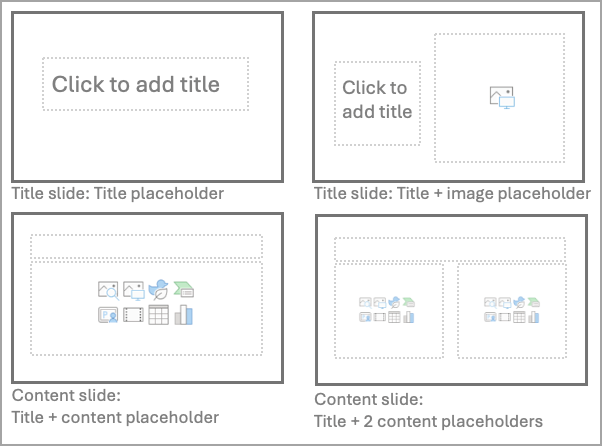
-
Otsikkodia: Otsikon paikkamerkki
-
Otsikkodia: Otsikko + kuvan paikkamerkki
-
Sisältödia: Otsikon paikkamerkki + sisällön paikkamerkki
-
Sisältödia: Otsikon paikkamerkki + 2 sisällön paikkamerkkiä
Suosittelemme, että käytät yhtä dian perustyyliä ja nimeät sen uudelleen. Jos sinun on käytettävä mallia, joka sisältää useita dian perustyylejä, varmista, että jokainen dian perustyyli noudattaa tämän asiakirjan ohjeita.
Mallissa pitäisi olla enintään 40 asettelua (kaikki dian perustyylit yhteensä), ja se on tallennettava .potx-tiedostona (Windowsissa) tai .pptx (verkossa). Lisätietoja on artikkelissa PowerPoint-mallin luominen ja tallentaminen.
Kopioija yrittää parhaansa mukaan luoda kauniita esityksiä, vaikka asiakirja ei täyttäsi näitä vaatimuksia.
Mallien optimoinnit entistä parempien tulosten saamiseksi
Dian perustyylin monipuoliset sisältödia-asettelut tarjoavat enemmän valikoimaa esityksissä, joita Copilot auttaa sinua luomaan.
Suosittelemme tämäntyyppisiä dian perustyyliasetteluja. Useat dia-asettelut, joissa on samat paikkamerkkityypit, mutta eri rakenteet ovat vielä parempia erilaisuuden kannalta:
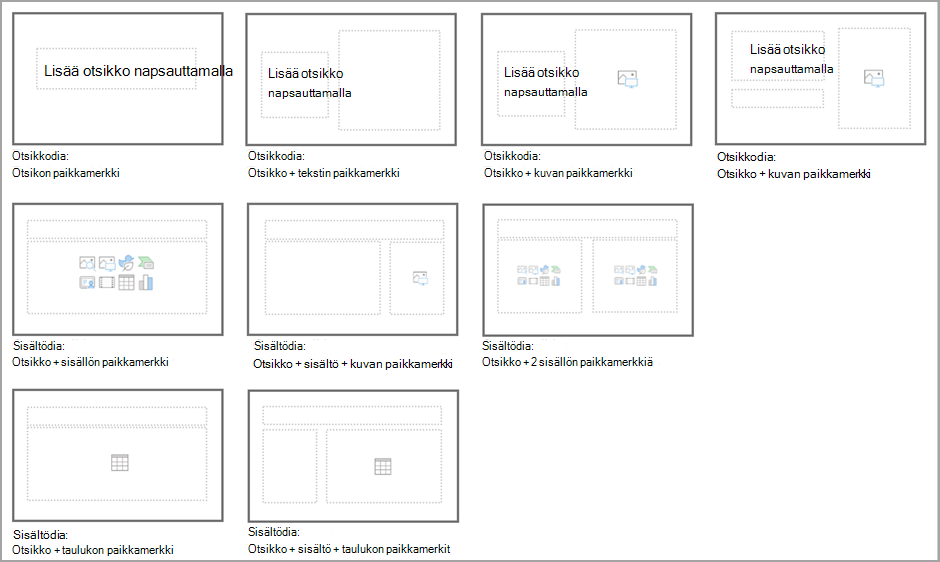
-
Otsikkodia: Otsikon paikkamerkki
-
Otsikkodia: Otsikon paikkamerkki + tekstin paikkamerkki
-
Otsikkodia: Otsikon paikkamerkki + kuvan paikkamerkki
-
Otsikkodia: Otsikon paikkamerkki + alaotsikko + kuvan paikkamerkki
-
Sisältödia: Otsikon paikkamerkki + sisällön paikkamerkki
-
Sisältödia: Otsikon paikkamerkki + sisällön paikkamerkki + kuvan paikkamerkki
-
Sisältödia: Otsikon paikkamerkki + 2 sisällön paikkamerkkiä
-
Sisältödia: Otsikon paikkamerkki + taulukon paikkamerkki
Otsikkodiat, joissa on täysi leikkauskuvan paikkamerkit, toimivat erittäin hyvin. Hyödynnä kerrostimet ja läpinäkyvyys tekstin luettavuuden varmistamiseksi.
Tutustu asetteluasetuksiin, joissa tekstin sisältö vie diasta kolmannen, puoli tai kaksi kolmasosaa. Monipuolistamisen lisäksi Copilot voi yrittää löytää asettelun, joka vastaa paremmin luotua sisältöä.
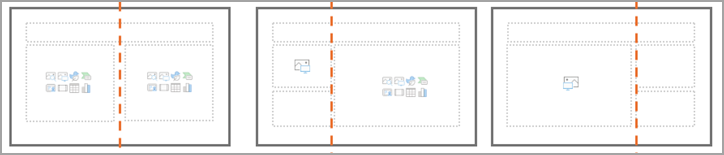
Mitä koristeellisempia elementtejä lisäät, sitä todennäköisemmin ne menevät päällekkäin sisällön kanssa tai lisäävät helppokäyttöisyysriskiä. Varmista, että sisällön paikkamerkit eivät kata avainmallien elementtejä, kuten logoa, ylä- tai alatunnistetta.
Tekstin paikkamerkkiasetukset, kuten Tekstin pienentäminen ylivuotoa käytettäessä, voivat auttaa välttämään odottamattoman asettelun. Jos tekstin pienentämistä ylivuodon aikana ei ole määritetty, varmista, että käytät tekstiruudun paikkamerkkien ylä-, ala-, vasen- ja oikea-tasausominaisuuksia. Näin se ei mene päällekkäin dian muiden elementtien kanssa, kun tekstiä ylitytyy.
Varmista, että kaikki tekstin paikkamerkit ovat muokattavissa, kun dioihin on lisätty uusia asetteluja, ylä- ja alatunnisteet mukaan lukien.
Lisätietoja mallien luomisesta on artikkelissa Mukautettujen mallien luominen, jotka toimivat hyvin Designer kanssa PowerPointissa.
Asioita, joita olet todennäköisesti jo tekemässä luodessasi malleja
-
Mallin dian perustyylit on luotava Microsoftin ohjeiden ja helppokäyttötoimintojen sääntöjen avulla. Lisätietoja on kohdissa PowerPoint-mallin luominen ja tallentaminen ja Tee PowerPoint-esityksistä helppokäyttöisiä toimintarajoitteisille henkilöille.
-
Muista testata taulukoiden, kuvakkeiden ja SmartArt-kuvien värien kontrastia, toimintaa ja väriä.
-
Tekstin paikkamerkkien kohdalla kannattaa testata värejä, luettelomerkkien sisennystä ja fonttikoon toimintaa eri tilanteissa.
Tiedossa olevat ongelmat
Jos kohtaat helppokäyttöisyysongelmia (päällekkäistä tekstiä, sisällön päällä näkyviä kuvia, väriongelma): Voit vapaasti avata Designer ja valita suunnitteluehdotuksen, josta saatat pitää paremmin, tai muotoilla dian elementtejä.
Jos joissakin dioissa on paikkamerkki, alatunniste tai ylätunniste, jota ei ole täytetty: Voit täyttää nämä aukot tiedoilla, jotka haluat lisätä esitykseen, tai poistaa tyhjän paikkamerkin. (Voit myös jättää ne, koska ne eivät näy esityksen aikana.)
Jos rakenne ei ole aina optimaalinen (teksti on liian pientä, dian väreissä on ongelma, asettelu ei näytä oikealta): Voit aina kokeilla Designer ja valita suunnitteluehdotuksen, joka sopii paremmin sisältöön, tai muotoilla dian elementtejä.
Lisätietoja
Tervetuloa Käyttämään Copilotia PowerPointissa
Kopioijaa koskevat usein kysytyt kysymykset PowerPointissa











